- Հեղինակ Jason Gerald [email protected].
- Public 2023-12-16 11:18.
- Վերջին փոփոխված 2025-01-23 12:20.
Այս wikiHow- ը սովորեցնում է ձեզ, թե ինչպես ստեղծել և օգտագործել Text-to-Speech (TTS) գործառույթը ձեր Android սմարթֆոնի կամ պլանշետի վրա: Ներկայումս շատ ծրագրեր չկան, որոնք օգտագործում են TTS տեխնոլոգիան ամբողջությամբ: Այնուամենայնիվ, այն կարող եք օգտագործել Google Play Գրքերի, Google Translate- ի և TalkBack- ի միջոցով:
Քայլ
Մեթոդ 1 -ը ՝ 4 -ից. Տեքստը դարձրեք խոսքի հատկություն
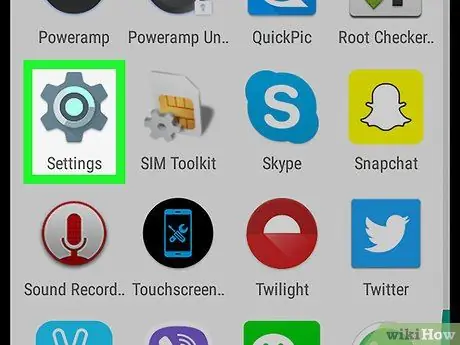
Քայլ 1. Բացեք սարքի կարգավորումների ընտրացանկը կամ «Կարգավորումներ»
Այս ընտրացանկը նշված է մոխրագույն հանդերձանքի պատկերակով, որը սովորաբար գտնվում է էջի/հավելվածի դարակում: Այնուամենայնիվ, այս ընտրացանկի պատկերակները կարող են այլ տեսք ունենալ, եթե այլ թեմա կիրառեք:
-
Կարող եք նաև սահեցնել ներքև էկրանի վերևից և հպել հանդերձանքի պատկերակին ՝ վերին աջ անկյունում
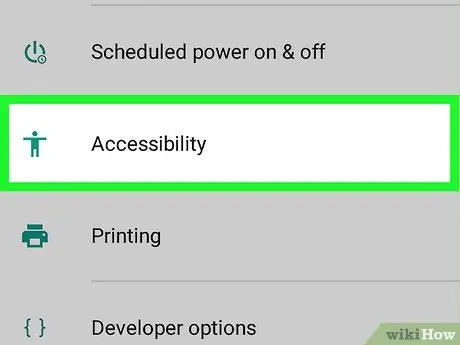
Քայլ 2. Սահեցրեք էկրանը և ընտրեք «Մատչելիություն»
Այն գտնվում է էջի ներքևում, փայտիկի պատկերակի պատկերակի կողքին:
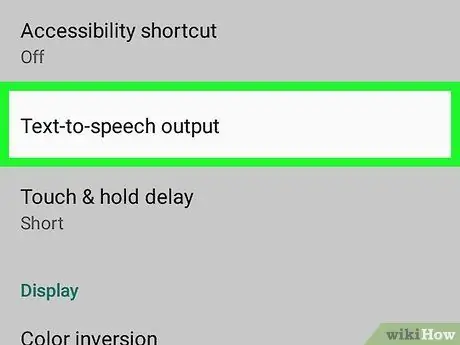
Քայլ 3. Հպեք Տեքստից խոսքի ելքին:
Այս տարբերակը գտնվում է էջի «Displayուցադրել» բաժնի վերևում:
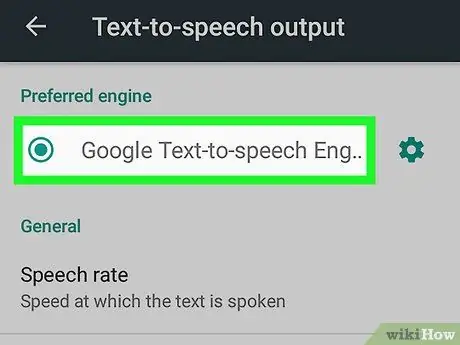
Քայլ 4. Ընտրեք TTS շարժիչ:
Եթե հեռախոսի արտադրողը կամ արտադրողը տրամադրում է ներկառուցված Text-to-Speech շարժիչ, դուք կարող եք տեսնել մեկից ավելի տարբերակ: Հպեք Google- ի Text-to-Speech շարժիչին կամ սարքի արտադրողի կողմից տրամադրված շարժիչին:
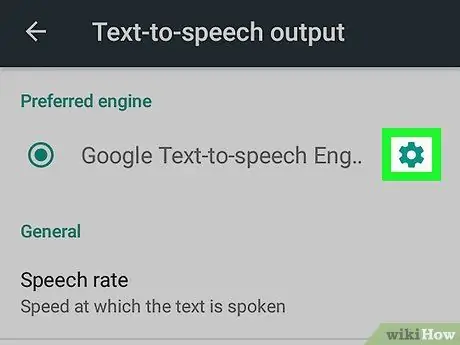
Քայլ 5. Հպեք
Այս փոխանցման պատկերակը ընտրված TTS շարժիչի կողքին է: Դրանից հետո կցուցադրվի մեքենայի տեղադրման ընտրացանկը:
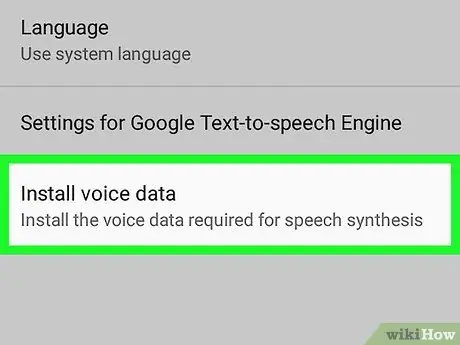
Քայլ 6. Հպեք Տեղադրել ձայնային տվյալները:
Այս տարբերակը վերջին տարբերակն է TTS շարժիչի կարգավորումների ցանկում:
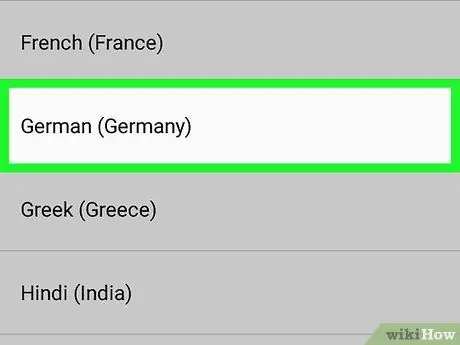
Քայլ 7. Ընտրեք լեզուն:
Ընտրված լեզվի ձայնային տվյալները կտեղադրվեն սարքում:
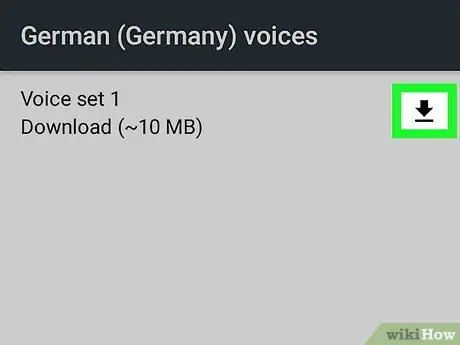
Քայլ 8. Հպեք
ձայնային հավաքածուի կողքին:
Այս ներքև սլաքի պատկերակը գտնվում է յուրաքանչյուր ձայնային հավաքածուի կողքին, որը կարող եք ներբեռնել: Դրանից հետո հավաքածուն կներբեռնվի սարքում: Սպասեք մի քանի րոպե, մինչև ձայնային հավաքածուի տեղադրումը:
- Եթե չեք տեսնում ներբեռնման պատկերակը, ձայնային հավաքածուն արդեն տեղադրված է ձեր հեռախոսի վրա:
-
Եթե ցանկանում եք ջնջել ներբեռնված ձայնային հավաքածուն, պարզապես հպեք աղբարկղի պատկերակին
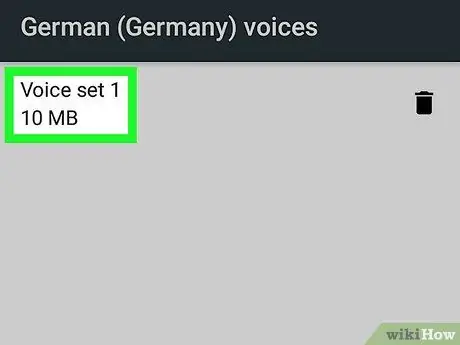
Քայլ 9. Հպեք ներբեռնված ձայնային հավաքածուն և ընտրեք ձայն:
Երբ հավաքածուն ներբեռնվի սարքում, նորից հպեք հավաքածուն `ձայնի առկա ընտրանքները ընտրելու համար: Երբ դիպչում եք որևէ տարբերակի, սարքի բարձրախոսի միջոցով կարող եք լսել նմուշի ձայն: Լեզուների մեծ մասում սովորաբար կան տղամարդկանց և կանանց ձայնային տարբերակներ, որոնցից կարելի է ընտրել:
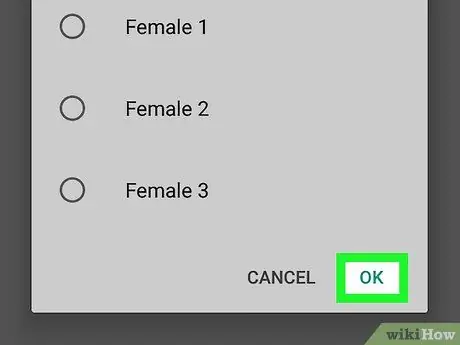
Քայլ 10. Հպեք OK:
Այն գտնվում է բացվող պատուհանի ներքևի աջ անկյունում:
Մեթոդ 2 -ից 4 -ը ՝ TalkBack- ի օգտագործումը
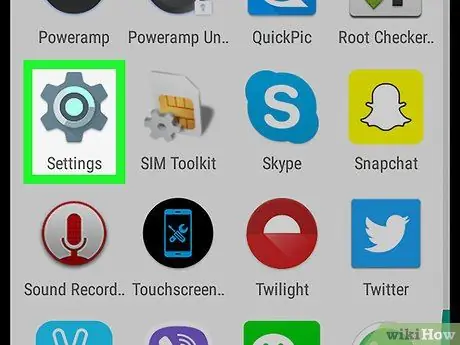
Քայլ 1. Բացեք սարքի կարգավորումների ընտրացանկը («Կարգավորումներ»)
Այս ընտրացանկը նշվում է մոխրագույն հանդերձանքի պատկերակով, որը սովորաբար ցուցադրվում է սարքի էջի/հավելվածի դարակում: Այս ընտրացանկի պատկերակը կարող է այլ տեսք ունենալ, եթե այլ թեմա կիրառեք:
-
Կարող եք նաև սահեցնել ներքև էկրանի վերևից և հպել հանդերձանքի պատկերակին ՝ վերին աջ անկյունում
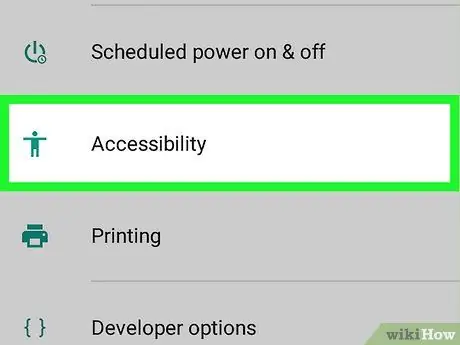
Քայլ 2. Սահեցրեք էկրանը և ընտրեք «Մատչելիություն»
Այն գտնվում է էջի ներքևում ՝ փայտիկի պատկերակի պատկերակի կողքին:
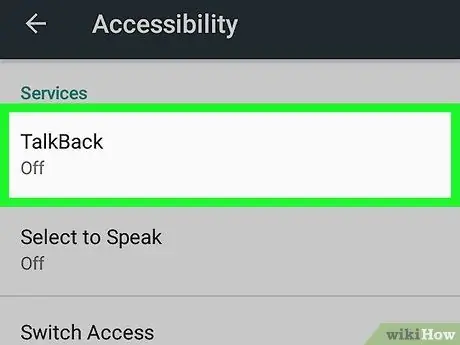
Քայլ 3. Հպեք TalkBack- ին:
Այս տարբերակը գտնվում է «Servicesառայություններ» բաժնում:
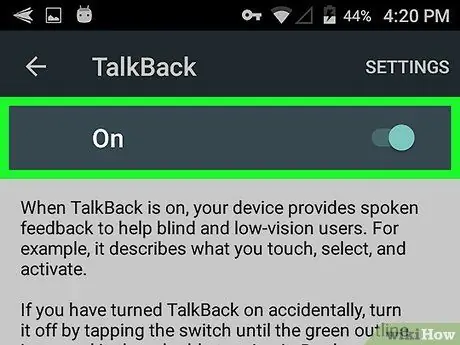
Քայլ 4. Միացնել TalkBack- ը:
Հպեք «TalkBack» տարբերակի կողքին գտնվող անջատիչին միացված դիրքին («ON») ՝ TalkBack- ը միացնելու համար: TalkBack- ը միացնելուց հետո ձեր սարքը կարող է բարձրաձայն կարդալ էկրանին ցուցադրվող ցանկացած տեքստ կամ տարբերակ:
Երբ անջատիչը գտնվում է ակտիվ կամ «ON» դիրքում, բռնակը կտեղափոխվի աջ:
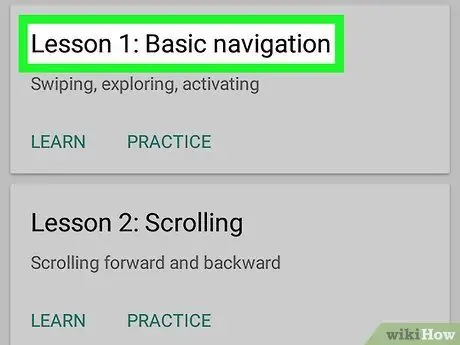
Քայլ 5. Օգտագործեք TalkBack- ը:
TalkBack- ից օգտվելու համար պարզապես օգտագործեք ձեր հեռախոսը սովորական ռեժիմով, բացառությամբ հետևյալ գործառույթների.
- Հպեք կամ սահեցրեք էկրանը ձեր մատով, որպեսզի սարքը կարողանա բարձրաձայն կարդալ էկրանի տեքստը կամ բովանդակությունը:
- Կրկնակի հպեք ծրագրի պատկերակին ՝ այն բացելու համար:
- Երկու մատների օգնությամբ թերթեք վահանակները հիմնական էկրանին:
Մեթոդ 3 -ից 4 -ը ՝ Google Play գրքերի օգտագործումը
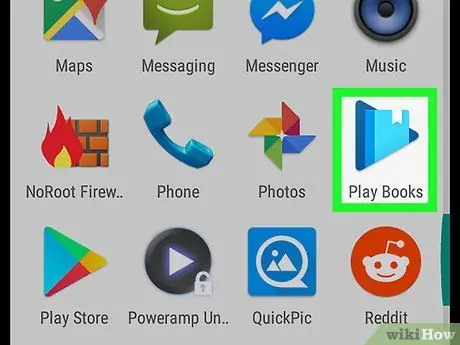
Քայլ 1. Բացեք Google Play Գրքերը
Հավելվածը նշված է կապույտ «խաղալ» եռանկյունու պատկերակով, որի մեջ կա էջանիշ:
-
Եթե ձեր սարքում չկա Google Play Գրքերի ծրագիր, կարող եք այն անվճար ներբեռնել Google Play Store- ից
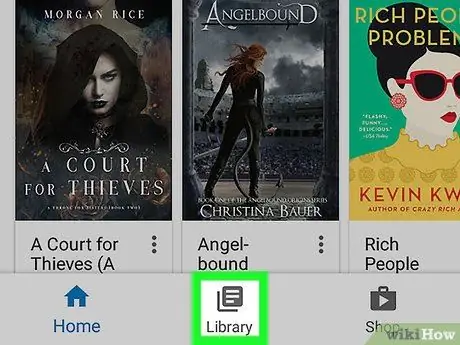
Քայլ 2. Հպեք «Գրադարան» ներդիրին:
Այս ներդիրը կարծես թղթի կույտ լինի էկրանի ներքևում:
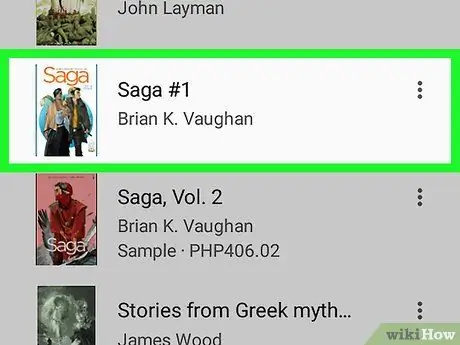
Քայլ 3. Հպեք գիրքին:
Դրանից հետո գիրքը կբացվի Գրքերի հավելվածում:
Եթե դեռ ոչ մի գիրք չեք գնել, բացեք Google Play Store- ը և էկրանի վերևում կտտացրեք «Գրքեր» ներդիրին: Էկրանի վերևի որոնման տողում որոնեք գրքի վերնագիրը կամ հեղինակի անունը, կամ թերթեք խանութում առկա բովանդակությունը: Կան բազմաթիվ գրքեր, որոնք կարող եք ձեռք բերել «Լավագույն անվճար» ներդիրում:
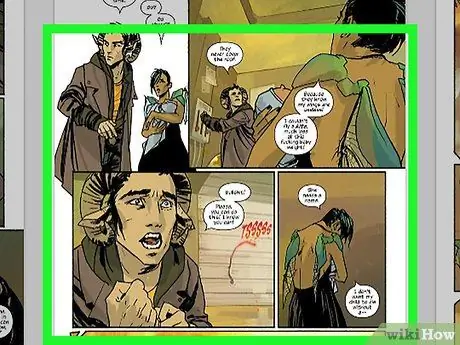
Քայլ 4. Հպեք էջին:
Դրանից հետո կցուցադրվի էջի նավարկության պատուհանը:
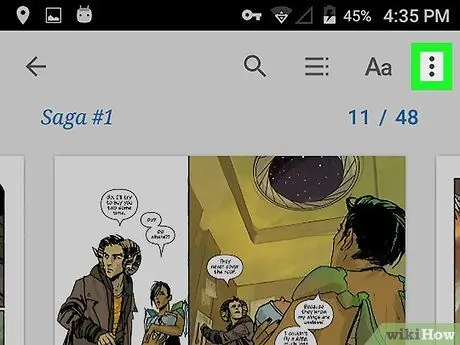
Քայլ 5. Հպեք:
Այն գտնվում է նավարկության պատուհանի վերին աջ անկյունում: Openուցադրվում են ներկայումս բաց գրքի ընտրանքները:
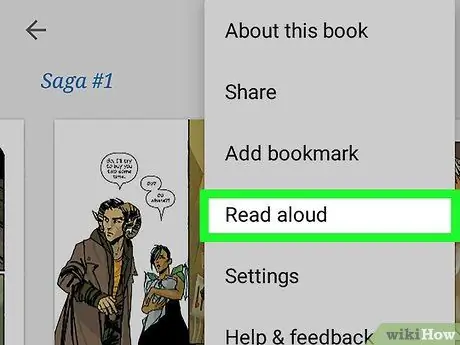
Քայլ 6. Հպեք Կարդալ բարձրաձայն:
Այն գտնվում է Գրքեր հավելվածի ընտրացանկի ներքևի կեսում: Գրքի տեքստը բարձրաձայն կկարդա `օգտագործելով ներկայումս ընտրված Text-to-Speech շարժիչը:
- Հպեք էջը ՝ ընթերցումը դադարեցնելու համար, կամ սահեցրեք էկրանի վերևից ներքև և սեղմեք դադարների կոճակը ծանուցման դարակում:
- Դիպչել » ⋮, ապա ընտրեք « դադարեք բարձրաձայն կարդալ »Ավարտել խաչբառի ընթերցումը:
Մեթոդ 4 -ից 4 -ը ՝ Google Translate- ի օգտագործումը
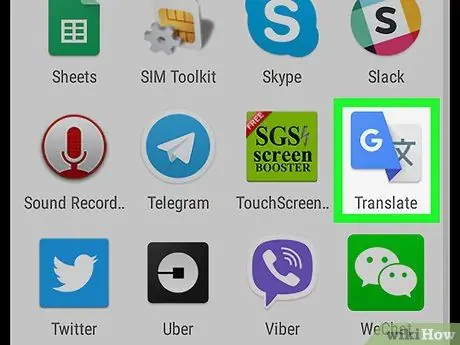
Քայլ 1. Բացեք Google Translate- ը
Այս ծրագրերը նշված են չինական տառերի կողքին «G» պատկերով:
-
Եթե ձեր հեռախոսում Google Translate հավելված չկա, ներբեռնեք այն անվճար Google Play Store- ից
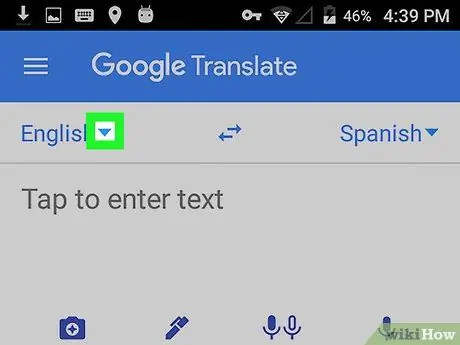
Քայլ 2. Հպեք
էկրանի ձախ կողմում և ընտրեք լեզու:
Ընտրեք փոքր ներքև սլաքի պատկերակը էկրանի ձախ կողմում գտնվող առաջին լեզվի կողքին ՝ աղբյուրների լեզուների ցանկը բացելու համար:
Լռելյայն, ընտրված լեզուն հեռախոսի հիմնական լեզուն է (օր. ՝ անգլերեն կամ ինդոնեզերեն):
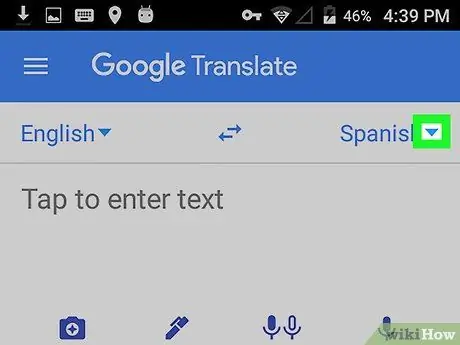
Քայլ 3. Հպեք
աջ կողմում և ընտրեք այն լեզուն, որին ցանկանում եք թարգմանել:
Լռելյայն, ընտրված նպատակակետի լեզուն ձեր երկրում/քաղաքում ամենից հաճախ խոսվող լեզուն է (օր. ՝ անգլերեն կամ ճավայական):
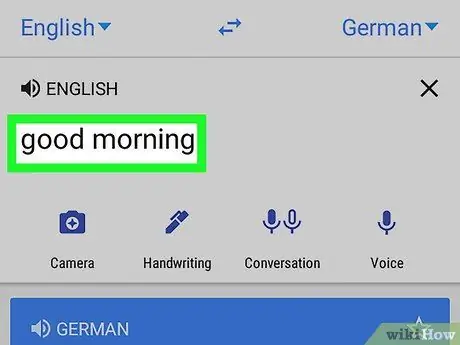
Քայլ 4. Մուտքագրեք այն բառը կամ արտահայտությունը, որը ցանկանում եք թարգմանել:
Հպեք «Հպեք տեքստ մուտքագրելու համար» պիտակին և մուտքագրեք այն բառը կամ արտահայտությունը աղբյուրի լեզվով, որը ցանկանում եք թարգմանել նպատակակետ լեզվին: Տեքստը կթարգմանվի ընտրված նպատակակետի լեզվով ներքևի վանդակում, որը նշված է կապույտ գույնով:
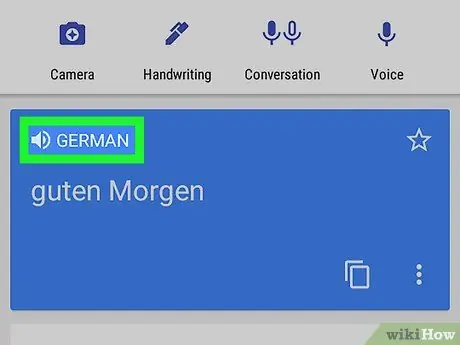
Քայլ 5. Հպեք
թարգմանված տեքստի վերևում:
Ենթագրերով երկրորդ վանդակում հպեք խոսնակի պատկերակին: Շարժական TTS շարժիչը կարդալու է թարգմանված տեքստը նպատակակետ լեզվով:






